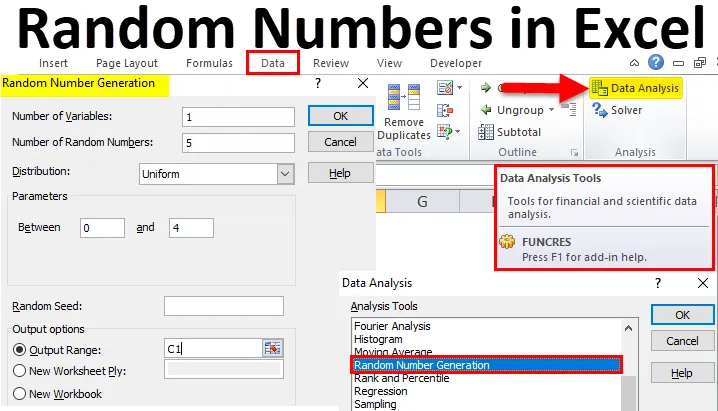
Excel Losowa liczba (spis treści)
- Generuj liczby losowe w programie Excel
- Jak generować liczby losowe w programie Excel?
Generuj liczby losowe w programie Excel
Ta funkcja musi zostać aktywowana poprzez włączenie dodatków, które omówimy w tym artykule. Ale najpierw spójrzmy na kilka przykładów tej funkcji. Ta funkcja zapewnia siedem typów dystrybucji do generowania liczb na podstawie określonych parametrów. Na początek otwieramy plik programu Excel i klikamy dowolną komórkę, a następnie musimy wprowadzić = RAND (). Excel jest wszechstronnym i potężnym narzędziem do obsługi arkuszy kalkulacyjnych do wielu zadań analitycznych. Jednym z nich jest statystyczna analiza danych i jest liderem rynku w tej dziedzinie. Program Excel może uruchamiać różne funkcje statystyczne, a jednym z takich przykładów jest możliwość generowania liczb losowych w skoroszytach programu Excel.
Generuje to losową liczbę, jak pokazano poniżej:
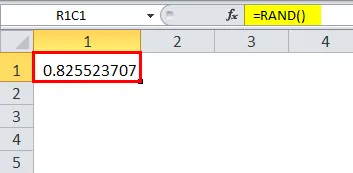
Jest to najbardziej podstawowa forma funkcji RAND i nie wymaga zapisywania argumentów w nawiasach.
Jak generować liczby losowe w programie Excel?
Generowanie liczb losowych w programie Excel jest bardzo proste i łatwe w użyciu. Zobaczmy, jak wygenerować liczbę losową w programie Excel za pomocą kilku przykładów.
Możesz pobrać ten szablon generowania liczb losowych Excel tutaj - generowanie szablonów Excel liczb losowychPrzyjrzymy się bardziej zaawansowanym przykładom w następnych kilku akapitach.
Wygeneruj liczbę losową w programie Excel - przykład nr 1
Aby wygenerować listę liczb losowych: Możemy użyć funkcji RAND, aby wygenerować listę liczb losowych w Excelu. Można to zrobić, wypełniając pierwszą komórkę = RAND () i przeciągając uchwyt wypełniania, aż do komórki, którą chcemy, jak pokazano.
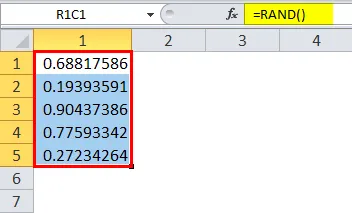
Możemy skopiować i wkleić wartości do innej kolumny, aby funkcja RAND zniknęła i użyć wartości, jak ma to miejsce w przypadku dowolnej formuły programu Excel.
Wygeneruj liczbę losową w programie Excel - przykład nr 2
Aby wygenerować listę liczb losowych między określonymi wartościami: Możemy użyć funkcji RAND, aby wygenerować listę liczb między dwiema określonymi wartościami, używając dwóch różnych modyfikacji tej funkcji, jak pokazano poniżej:
- Do losowej liczby całkowitej między dwiema liczbami całkowitymi używamy funkcji RANDBETWEEN:
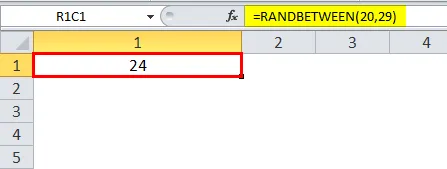
- Dla liczby ułamkowej między dwiema liczbami całkowitymi lub ułamkami:
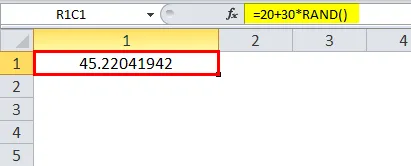
Wygeneruj liczbę losową w programie Excel - przykład nr 3
Aby wygenerować losowy zestaw wartości z danej listy: Możemy użyć funkcji RAND do wygenerowania zestawu wartości z danej listy ciągów, w tym przypadku wybieramy losowe nazwy z listy.
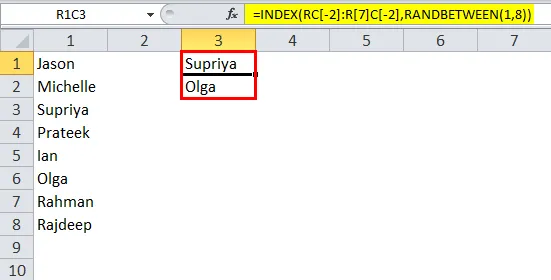
Aby to uprościć, możemy zmienić styl odniesienia na domyślny w menu Excel. W takich przypadkach funkcja INDEKS jest połączona z RANDBETWEEN.
Czym są RAND i RANDBETWEEN i gdzie mogą być przydatne?
Za pomocą funkcji Excel RAND można wygenerować losową liczbę rzeczywistą w jednolitym rozkładzie mniejszym niż 1 i większym lub równym 0, chyba że podamy zakres. Funkcja RANDBETWEEN zawsze zwraca losową liczbę całkowitą między dwiema określonymi wartościami.
Obie te funkcje zwracają liczby losowe z jednym rozkładem. Liczby mogą, ale nie muszą, znajdować się w górnej lub dolnej granicy żądanego zakresu. Zastosowania tych funkcji wahają się od analityki w marketingu po kontrolę jakości i prognozowanie.
Teraz, gdy widzieliśmy kilka przykładów funkcji RAND i RANDBETWEEN do generowania liczb losowych, przyjrzymy się, jak aktywować funkcje i włączyć te funkcje w programie Excel.
Jak je aktywować i używać?
Zaczynamy od otwarcia programu Excel i kliknięcia menu Plik . Następnie zaczynamy od kliknięcia Opcje. To prowadzi nas do ekranu, jak pokazano poniżej:
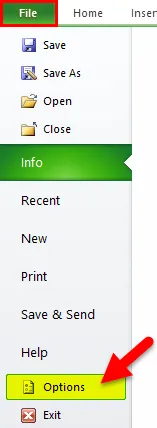
Po kliknięciu Opcje wybieramy menu Dodatki w wyświetlonym oknie podręcznym.
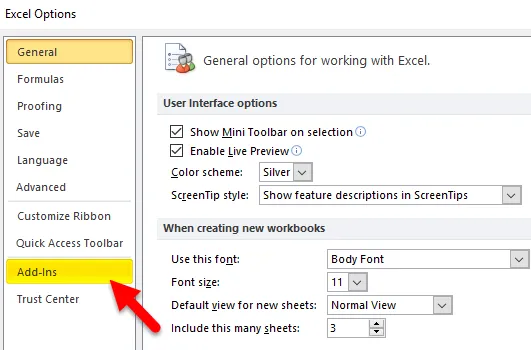
Wybieramy Analysis ToolPak.
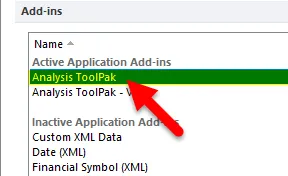
Po wybraniu pakietu Analysis ToolPak klikamy przycisk Go na karcie Zarządzaj .
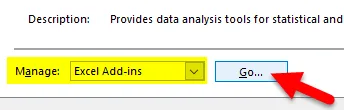
Spowoduje to otwarcie kolejnego okna podręcznego. Na tym ekranie możemy wybrać tylko Analysis ToolPak lub wybrać wszystko i kliknąć OK.
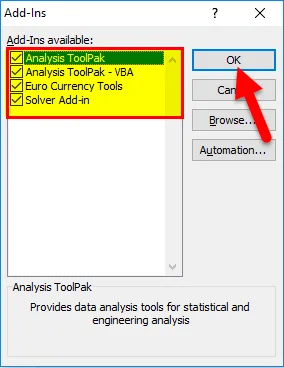
Po aktywowaniu funkcji możemy z niej korzystać na dwa sposoby. Jednym ze sposobów pokazanych w przykładach byłoby użycie funkcji i formuł. Innym, bardziej przyjaznym dla użytkownika sposobem graficznym jest użycie karty Dane, jak opisano poniżej:
- Kliknij Dane na pasku narzędzi Excel.
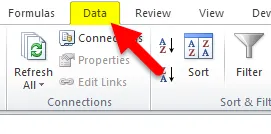
- Kliknij Analiza danych po lewej stronie paska narzędzi.
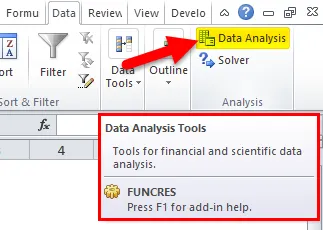
- Spowoduje to otwarcie wyskakującego okna. Wybierz Generowanie liczb losowych i kliknij OK .
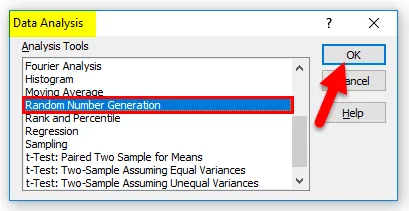
- Spowoduje to otwarcie kolejnego okna podręcznego, jak pokazano poniżej:
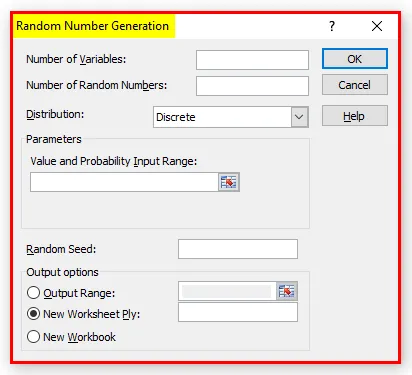
Istnieje siedem rodzajów rozkładu dostępnych w programie Excel do generowania liczb losowych, które są jednolite, normalne, Bernoulliego, dwumianowe, Poissona, wzorce dystrybucji i dyskretne. Dowolną dystrybucję można wybrać w zależności od rodzaju danych, jakie posiadamy. W tym ćwiczeniu wykorzystamy rozkład jednolity. Podczas korzystania z tej funkcji należy określić następujące parametry:
- Liczba zmiennych, ponieważ decydowałoby to o liczbie kolumn użytych do wyświetlenia wyniku końcowego.
- Liczba liczb losowych, które chcemy wygenerować.
- Typ dystrybucji, który chcemy mieć dla liczb. Pojawia się jako menu rozwijane:
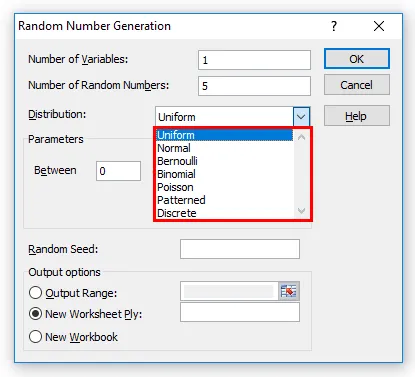
- W przypadku rozkładu jednolitego określamy górne i dolne granice, jak pokazano:
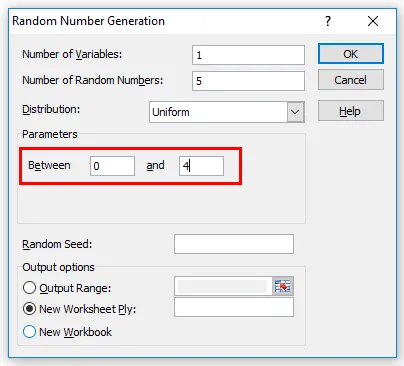
Możemy użyć Random Seed , który utrzymuje dane wyśrodkowane na wprowadzonych wartościach. Jest to przydatne do generowania później tego samego zestawu liczb.
- Należy także określić zakres wyjściowy, aby program Excel wiedział, gdzie umieścić wynik. Kliknij OK.
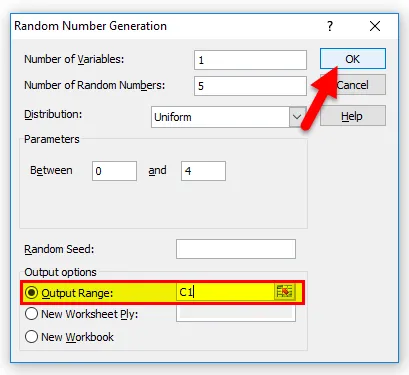
Zobaczymy taki wynik:
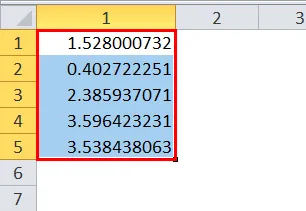
Wniosek - generowanie liczb losowych w programie Excel
Ponieważ przydatność generowania liczb losowych w programie Excel zależy w dużej mierze od naszej znajomości statystyki i dystrybucji, poniżej znajduje się krótki opis cech każdej dystrybucji:
- Jednolity: dowolna liczba między określonymi wartościami wysokimi i niskimi.
- Normalny: średnia i odchylenie standardowe w określonym zakresie.
- Bernoulli: Prawdopodobieństwo sukcesu w danym badaniu, które wynosi 0 lub 1.
- Dwumianowy: prawdopodobieństwo sukcesu w szeregu prób.
- Poisson: wartość Lambda, która jest ułamkiem równym 1 / średnia.
- Wzorzyste: Liczby mają dolną i górną granicę, krok, częstotliwość powtarzania dla wartości i częstotliwość powtarzania dla sekwencji.
- Dyskretny: ma powiązaną wartość i prawdopodobieństwo, dlatego używa dwóch kolumn do wyświetlenia wyników, suma prawdopodobieństw powinna wynosić 1.
Jak omówiono powyżej, widzimy, że generowanie liczb losowych w programie Excel nie jest tylko zbiorem liczb losowych, ale jak każde dane, ma pewien wzorzec. Właśnie te wzorce sprawiają, że jest to tak potężne narzędzie analityczne.
Polecane artykuły
To był przewodnik po generowaniu liczb losowych w programie Excel. Tutaj omawiamy sposób generowania liczb losowych w programie Excel wraz z praktycznymi przykładami i szablonem programu Excel do pobrania. Możesz także przejrzeć nasze inne sugerowane artykuły -
- Jak korzystać z funkcji RAND w programie Excel?
- Przewodnik po funkcji Excel ROW
- Najlepsze przykłady funkcji SUMPRODUCT w programie Excel
- Funkcja Excel SUFITOWA